联想win10重装系统的详细教程
- 分类:Win10 教程 回答于: 2021年10月09日 09:16:00
联想笔记本重装win10系统步骤是怎样的?联想笔记本电脑通常是预装win10家庭版64位,不管是什么操作系统,在使用过程中都会出现一些系统故障,如果系统问题比较严重,那么就需要重装系统。预装win10的机型都是uefi主板,所以需要用U盘重装,下面小编教大家联想win10重装系统的详细步骤。感兴趣的小伙伴们快来看看吧!
工具/原料:
系统版本:windows10系统
品牌型号:联想thinkpad14
软件版本:装机吧一键重装系统
方法/步骤:
借助装机吧工具制作u盘重装系统:
1、浏览器搜索装机吧在线系统重装工具软件并打开,选择制作系统,点击开始制作。
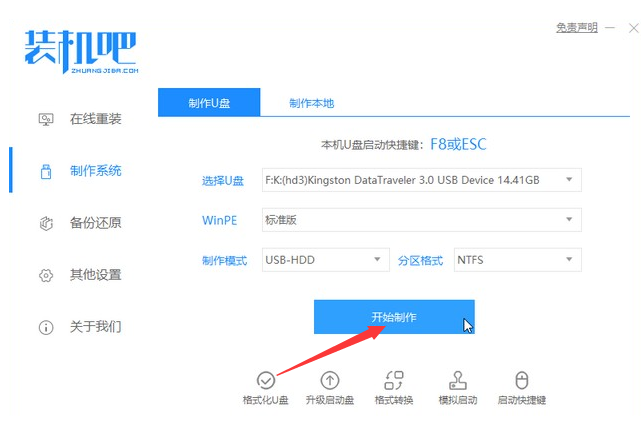
2、选择win10系统镜像,然后点击开始制作。
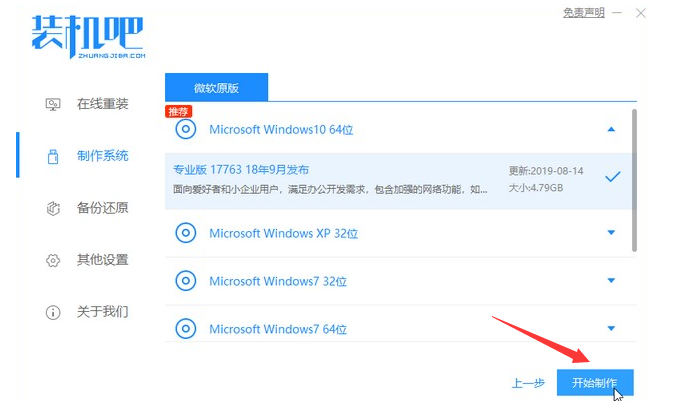
3、进入下载文件阶段,请耐心等候。
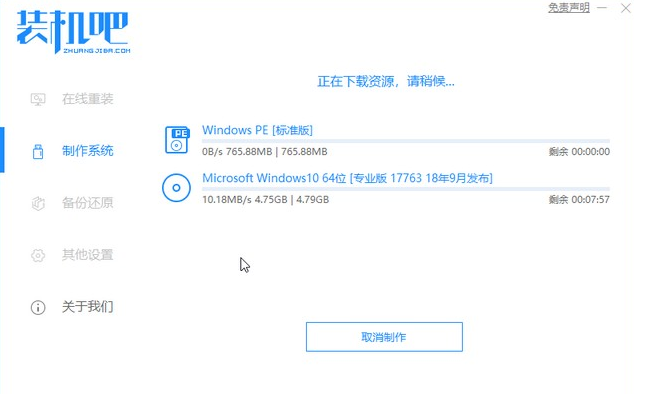
4、等待下载部署完成后,拔除启动盘退出。

5、把制作好的启动U盘插到电脑上,开机快速按Esc 或Del 或F12等进入到Bios设置U盘启动。这里是按F12进入的快速引导菜单,选择U盘进入。

6、进入 PE 系统,选择win10系统安装在c盘,点击开始安装。
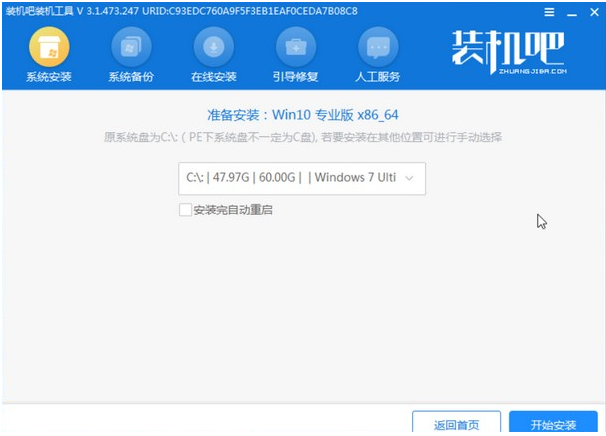
7、等待系统安装完成后,点击立即重启即可。

8、然后等待安装完成,进入以下界面就表示安装完成。
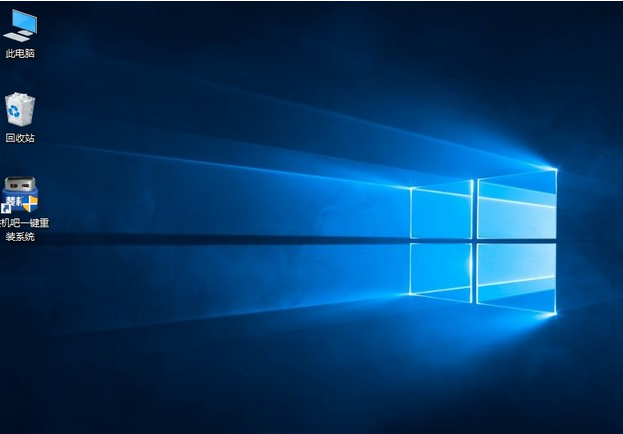
拓展资料:更多电脑系统重装的方法
如何重装win11系统,电脑系统重装win11步骤
电脑系统重装软件有哪些
电脑系统重装win7如何操作
总结:以上就是小编整理的联想win10重装系统的详细教程啦,希望大家看了能学会联想怎么重装win10。
 有用
26
有用
26


 小白系统
小白系统


 1000
1000 1000
1000 1000
1000 1000
1000 1000
1000 1000
1000 1000
1000 1000
1000 1000
1000 1000
1000猜您喜欢
- win10系统管理员权限删除文件..2020/02/25
- 演示win10企业版重装教程步骤..2021/08/06
- win10怎么查找流氓软件源头的步骤教程..2021/08/09
- win10系统怎么分区2021/09/27
- win10怎么激活2022/10/20
- 详解office2010产品密钥在哪里能找到..2021/11/09
相关推荐
- 为你解答win10更新失败怎么办..2019/01/18
- win10重装win7后一直蓝屏的解决方法..2021/05/28
- 笔记本开机没反应,小编教你解决笔记本..2018/02/06
- 小编教你windows10开机变快2017/09/23
- 详解windows10系统重装教程2021/06/08
- windows10软件_小编教你win10软件不兼..2017/12/02

















